很多人在用ps软件操作的时候都会发现,这个软件里面系统默认的字体很少,远远不能满足自己的需要,特别是在平面设计的时候,需要大量别样的字体,显得更加美观。下面我就来教大家安装字体。其实安装的字体电脑上所有的软件(Word等)都可以用了,因为是加载到系统里。
步骤
1、首先,我们把要安装的字体下载好,复制字体
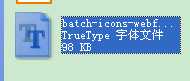
2、然后,打开C盘\Windows\Fonts
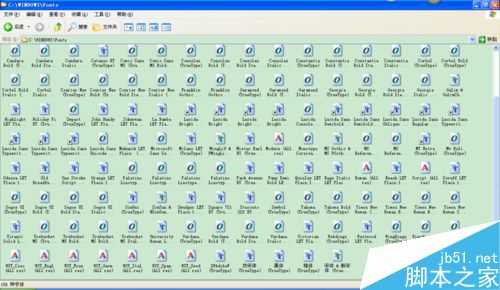
3、然后,把复制好的字体Ctrl+V到文件下
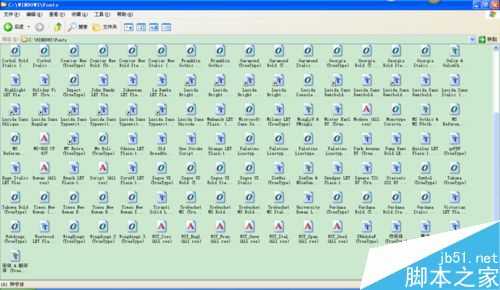
4、接下来,重启电脑

5、电脑重启后就可以使用了

注意事项
下载可用的字体
以上就是PS加载字体方法介绍,操作很简单的,大家按照上面步骤进行操作即可,希望能对大家有所帮助!